Win8系统如何取消fn键 Windows8怎样关闭fn键
更新日期:2023-08-24 17:32:46
来源:网友投稿
手机扫码继续观看

windows8系统中有不少具有特定功能的Fn键,它们可以让我们更加方便地使用电脑。但是,在玩游戏时,这些功能键却会给我们造成不小的干扰。那么,Windows8系统下该怎样关闭fn键呢?接下来,小编就向大家分享具体关闭方法。

具体方法:
1、进入控制面板:选择常规-高级启动 点立即重启。

2、选择:疑难解答。
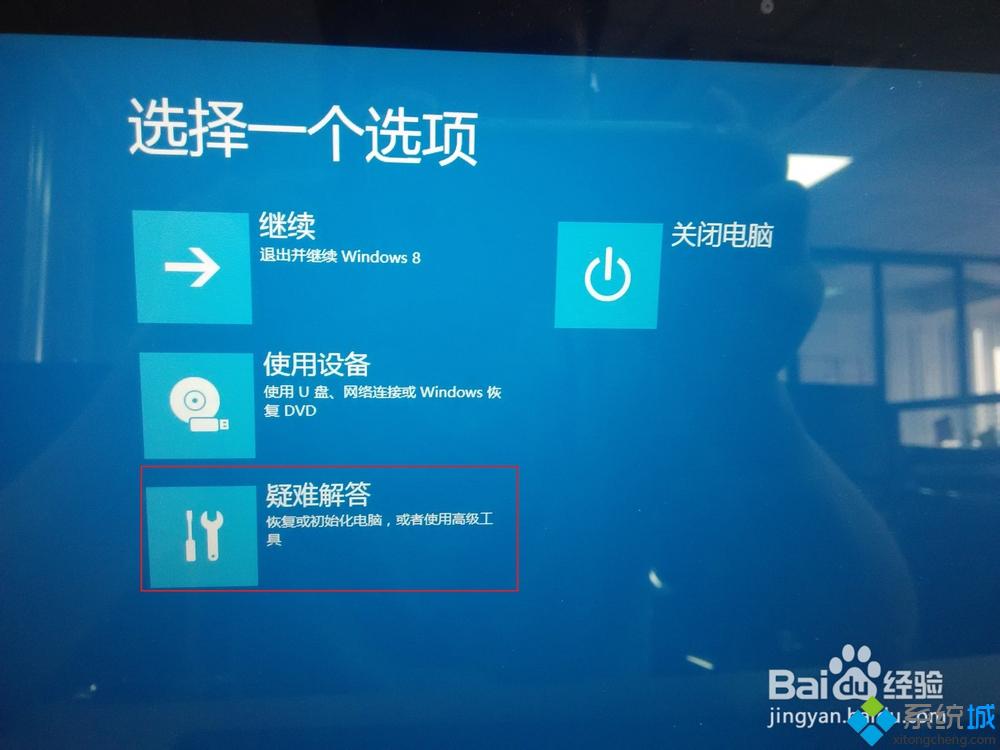
3、选择:高级选项。
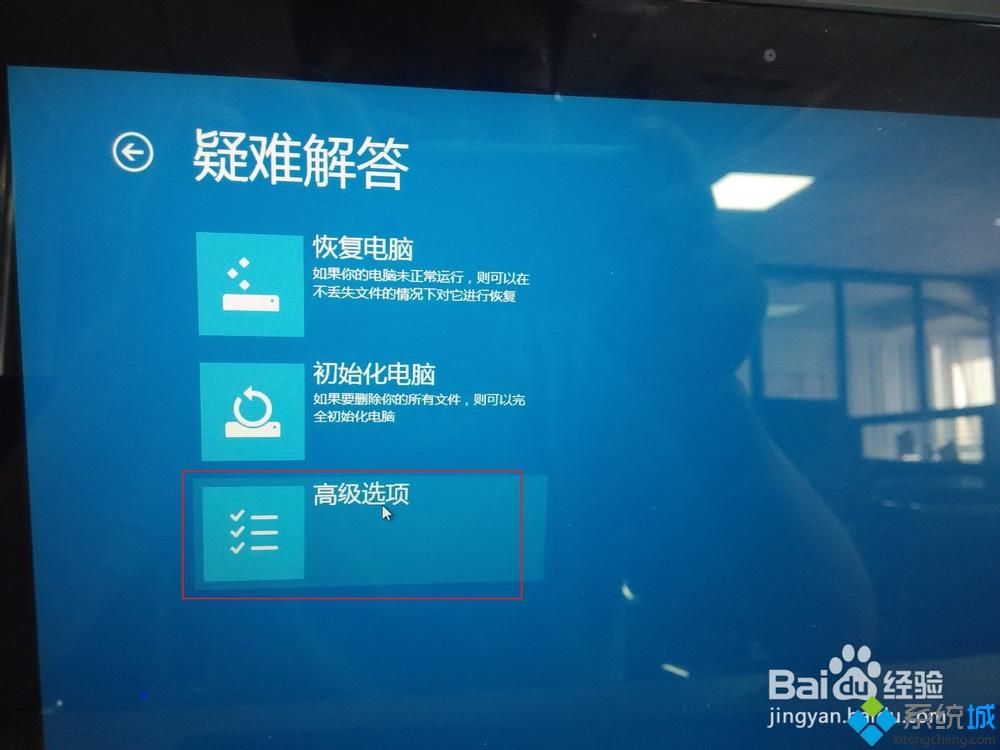
4、选择:UEFI固件设置。
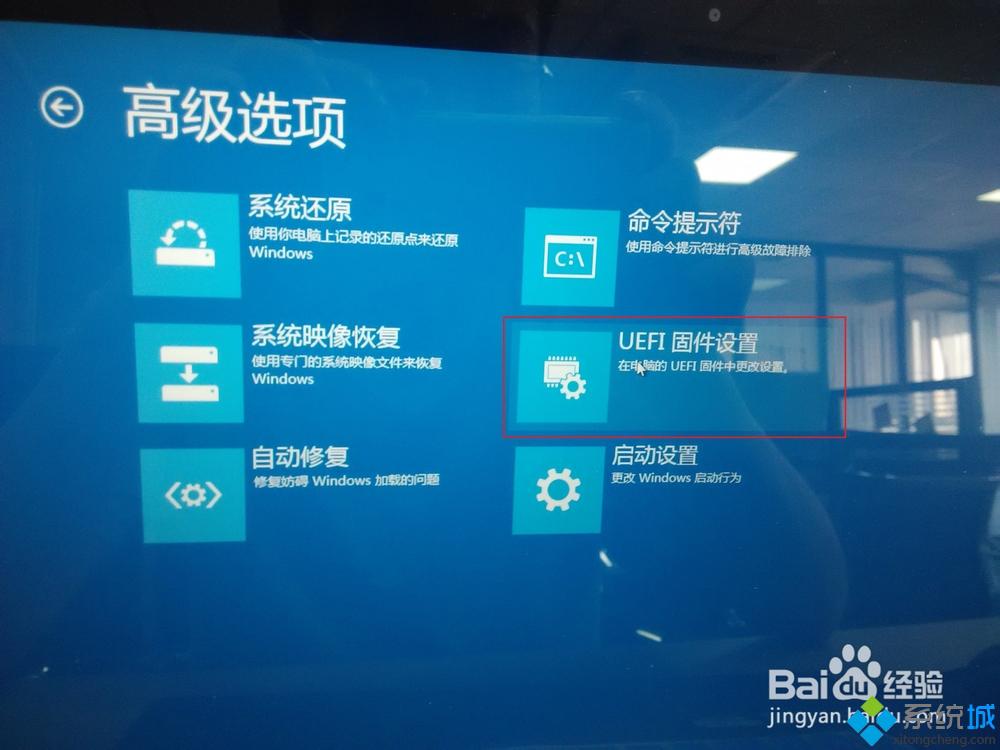
5、点击:重启。

6、重启之后系统自动进入bios界面,在这个界面可以看到有information、configuration、security、boot、exit五个菜单,我们进入第二个菜单(按键盘“→”进入)。

7、如上图:按键盘“↓”选择 hotkey mode(译为:热键模式),按回车出现下图。
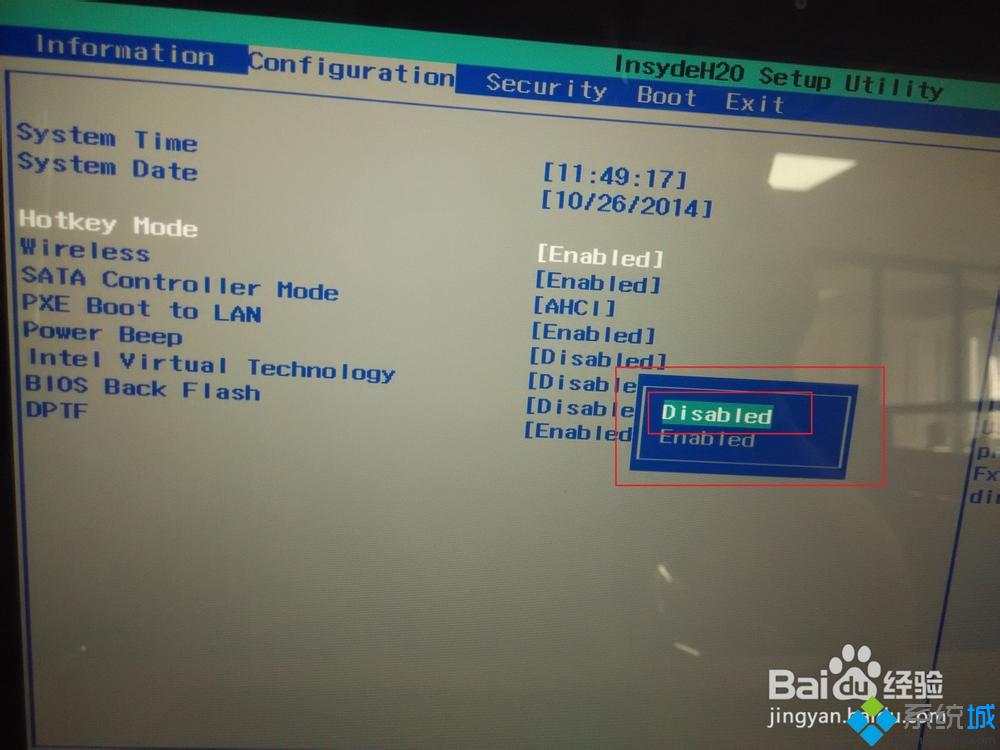
8、选择:disabled,然后按Fn+F10保存退出。

9、设置就完成了。
通过上面几个步骤的简单操作,我们就能在Windows8系统中快速关闭fn键了。喜欢玩游戏的用户,不妨按照小编的方法设置看看吧!
该文章是否有帮助到您?
常见问题
- monterey12.1正式版无法检测更新详情0次
- zui13更新计划详细介绍0次
- 优麒麟u盘安装详细教程0次
- 优麒麟和银河麒麟区别详细介绍0次
- monterey屏幕镜像使用教程0次
- monterey关闭sip教程0次
- 优麒麟操作系统详细评测0次
- monterey支持多设备互动吗详情0次
- 优麒麟中文设置教程0次
- monterey和bigsur区别详细介绍0次
系统下载排行
周
月
其他人正在下载
更多
安卓下载
更多
手机上观看
![]() 扫码手机上观看
扫码手机上观看
下一个:
U盘重装视频












